- Auteur Jason Gerald [email protected].
- Public 2024-01-19 22:13.
- Laatst gewijzigd 2025-01-23 12:42.
Voicemail is een standaardfunctie die bij de meeste draadloze telefoonabonnementen wordt geleverd. U moet een pincode of wachtwoord kiezen en een begroeting opnemen om deze te kunnen gebruiken. Deze instructies leiden u door het installatieproces met 4 populaire draadloze serviceproviders: AT&T, Sprint, Verizon en T-Mobile.
Stap
Methode 1 van 4: Voicemail instellen met AT&T

Stap 1. Zet je telefoon aan
Laad het volledig op, als het een nieuw model telefoon is.

Stap 2. Zorg ervoor dat u uw voicemail binnen 60 dagen na activering van uw data-abonnement instelt
Anders wordt de mailbox uit uw account verwijderd.

Stap 3. Druk op het cijfer 1 op je telefoon
Blijf drukken totdat u het voicemailmenu hoort.
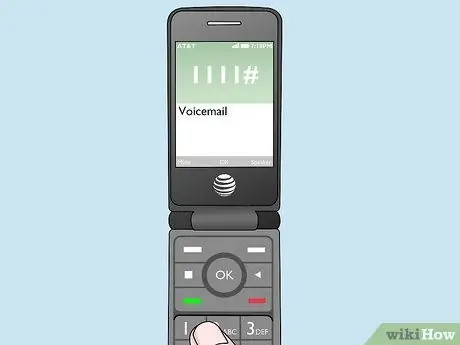
Stap 4. Kies een nummer van 4 tot 15 cijfers als uw wachtwoord
Voer in als daarom wordt gevraagd.

Stap 5. Neem uw persoonlijke voicemailbegroeting op in de volgende opdracht
Druk op de omheiningsknop als u klaar bent met opnemen.

Stap 6. Druk op elk gewenst moment op de sterknop om terug te keren naar het voicemailmenu en toegang te krijgen tot andere opties
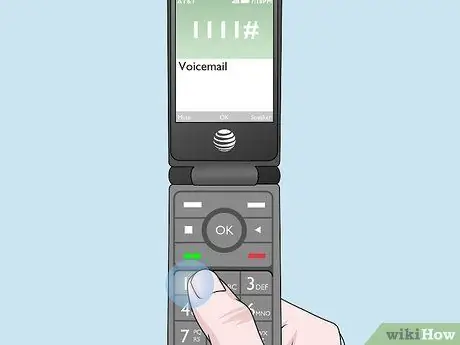
Stap 7. Houd nummer 1 op uw telefoon ingedrukt om toegang te krijgen tot uw voicemail
Typ uw wachtwoord. Berichten worden afgespeeld in volgorde van oud naar nieuw.
Je hebt toegang tot voicemail vanaf je vaste lijn door je mobiele nummer te kiezen, inclusief het netnummer. Druk op de sterknop en voer uw wachtwoord in wanneer daarom wordt gevraagd
Methode 2 van 4: Voicemail instellen met Verizon

Stap 1. Laad uw telefoon volledig op zodra uw account is ingesteld

Stap 2. Druk op *86 en vervolgens op de verzendknop op het toetsenbord van uw telefoon

Stap 3. Druk op de omheiningsknop om door te gaan naar het setup-menu
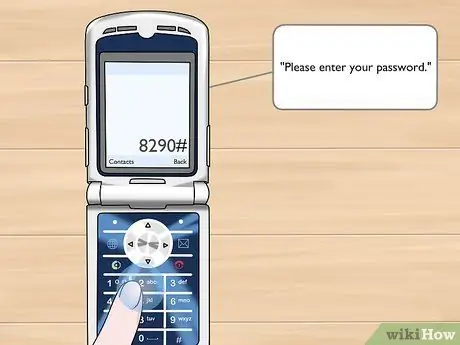
Stap 4. Wacht op de prompts om het wachtwoord, de naam en de begroeting in te stellen

Stap 5. Kies *86 en verzend om op een later tijdstip toegang te krijgen tot uw voicemail
Als u het vanaf een vaste lijn wilt gebruiken, kiest u uw mobiele nummer. Druk op de omheiningsknop wanneer u uw begroeting hoort. Voer het wachtwoord in en druk op de hekknop om toegang te krijgen
Methode 3 van 4: Voicemail instellen met Sprint

Stap 1. Laad je telefoon volledig op
Bel om te testen of uw account actief is of niet.

Stap 2. Druk op het cijfer 1 op je telefoon
Houd een paar seconden vast.

Stap 3. Wacht op de prompts
Wanneer u het voicemailsysteem voor het eerst belt, wordt u gevraagd een toegangscode (wachtwoordcode) aan te maken. Deze code moet tussen de 4 en 10 cijfers bevatten.

Stap 4. Neem uw naam op wanneer daarom wordt gevraagd

Stap 5. Neem uw begroeting op in de volgende opdracht

Stap 6. Beslis of u de voorkeur geeft aan voicemail zonder toegangscode vanaf uw telefoon, of dat u de toegangscode telkens wilt invoeren wanneer u deze opent
Deze directe route wordt One-Touch Message Access genoemd. Als u er echter voor kiest om een toegangscode in te voeren, wordt uw voicemail veiliger.

Stap 7. Selecteer de berichtopdracht wanneer u een nieuwe voicemail ontvangt om door te schakelen naar uw voicemail
Houd nummer 1 ingedrukt om direct naar het bericht te gaan, als u One-Touch Message Access hebt geselecteerd.
Krijg toegang tot uw voicemail via de vaste lijn door uw mobiele nummer te kiezen. Druk op de sterknop zolang u het bericht opent. Typ vervolgens uw toegangscode. Als u voor deze methode kiest, heeft u altijd een toegangscode nodig
Methode 4 van 4: Voicemail instellen met T-Mobile

Stap 1. Laad uw apparaat op zodra u het ontvangt
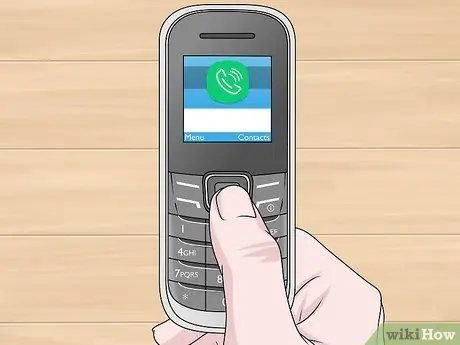
Stap 2. Ontgrendel de telefoon, als je dat nog niet hebt gedaan
Bellen en sms'en om ervoor te zorgen dat alle services zijn geactiveerd.

Stap 3. Kies het nummer 123 op de telefoon
U kunt ook het cijfer 1 ingedrukt houden.

Stap 4. Wacht tot er een menu verschijnt
Als u voor de eerste keer wordt gevraagd uw wachtwoord in te voeren, dient u de laatste 4 cijfers van uw mobiele nummer in te toetsen.

Stap 5. Selecteer het menu om een nieuw wachtwoord te selecteren
Dit kan elke willekeurige combinatie van cijfers zijn met tussen de 4 en 7 cijfers.

Stap 6. Wacht wanneer u wordt gevraagd om uw naam en begroeting op te nemen
Als u de prompt niet hoort, kunt u deze beluisteren in het hoofdmenu en het nummer bellen dat hoort bij het opnemen van een nieuw bericht.

Stap 7. Open uw voicemail door 123 te typen en op uw telefoon op Verzenden/Bellen te drukken
Druk op de Start-knop om de nieuwe voicemail te beluisteren.






